Comment désactiver les messages texte de groupe sur Android 11

Désactivez les messages texte de groupe sur Android 11 pour garder vos notifications sous contrôle pour l

Si vous avez un appel important via WhatsApp, vous souhaiterez peut-être enregistrer l'audio pour vos dossiers personnels. Malheureusement, WhatsApp ne prend pas en charge cette fonctionnalité par défaut, vous devez donc trouver d'autres solutions. Malheureusement, même avec un logiciel d'enregistrement séparé, vous ne pouvez pas enregistrer de son sur des plates-formes de bureau. Ni le Web WhatsApp ni le client de bureau ne prennent même en charge les appels vocaux ou vidéo, il est donc impossible d'y enregistrer des appels.
Vous pouvez enregistrer des appels audio et vidéo sur Android, vous avez juste besoin d'applications tierces pour le faire et ce n'est malheureusement pas particulièrement simple. Dans ce guide, nous verrons comment utiliser "Call Recorder - Cube ACR" pour enregistrer des appels audio. Nous verrons également comment utiliser « AZ Screen Recorder - Video Recorder, Livestream » pour enregistrer l'écran pendant les appels vidéo. Malheureusement, il n'est pas possible de faire la même chose sur iOS. Vous pouvez utiliser la fonctionnalité d'enregistrement d'écran intégrée pour capturer un appel vidéo, mais vous n'obtiendrez aucun son. Vous pouvez également utiliser des applications de mémos vocaux telles que « Voice Recorder » pour enregistrer votre côté de la conversation. Cependant, vous ne pouvez pas enregistrer l'audio entrant à partir d'un appel, cette fonctionnalité n'est tout simplement pas prise en charge. Si vous avez vraiment besoin d'enregistrer un appel, essayez de régler votre iPhone sur haut-parleur et d'enregistrer l'appel avec un autre appareil.
Astuce : pour une expérience complète sur n'importe quel appareil, utilisez un autre téléphone, un ordinateur ou une application d'enregistreur vocal afin d'enregistrer vos appels.
Android – Appels vidéo
L'application "AZ Screen Recorder - Video Recorder, Livestream", disponible gratuitement ici sur le Google Play Store, peut être utilisée pour enregistrer l'écran tout en passant des appels vidéo. Malheureusement, il ne peut pas non plus enregistrer l'audio, vous devrez donc le faire séparément.
Pour installer l'application, appuyez sur « Installer » sur la page de l'application dans le Play Store. Une fois l'application installée, appuyez sur « Lancer » ou appuyez sur l'icône de l'application pour l'ouvrir. Vous devrez accorder l'autorisation « Dessiner sur d'autres applications » lorsque vous y êtes invité - cela lui permet d'apparaître au-dessus d'autres applications, ce qu'il fera ensuite.
Vous pouvez accéder aux paramètres en appuyant sur l'icône de superposition à gauche, puis sur l'icône en forme de roue dentée. Même si vous vous assurez que "Audio" est activé, votre vidéo sera silencieuse, et changer la source audio de "Microphone" à "Audio interne" ne résoudra pas cela non plus.
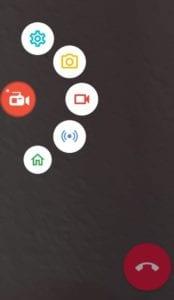
Appuyez sur l'icône de superposition de l'enregistreur d'écran AZ pour voir l'icône des paramètres en haut et l'icône d'enregistrement au centre.
Pour enregistrer une vidéo, appuyez sur l'icône de superposition, puis appuyez sur l'icône de la caméra vidéo. La vidéo commencera à enregistrer une fois le compte à rebours de trois secondes terminé. Une fois que la vidéo a commencé à enregistrer, vous pouvez basculer sur WhatsApp et passer votre appel vidéo. Pour arrêter l'enregistrement, ouvrez votre barre de notifications et appuyez sur l'icône d'arrêt. Lorsque l'enregistrement est arrêté, la vidéo sera automatiquement enregistrée à l'emplacement du fichier défini dans les options de configuration.
Android – Appels vocaux
L'enregistrement de l'écran lors d'un appel vidéo est très bien, mais de manière réaliste, l'enregistrement de l'audio est essentiel. Pour aider avec ça. l'application "Call Recorder - Cube ACR", disponible gratuitement ici sur le Google Play Store, peut être utilisée pour enregistrer l'audio des appels vocaux ou vidéo.
Pour installer l'application, appuyez sur « Installer » sur la page de l'application dans le Play Store. Une fois l'application installée, appuyez sur « Lancer » ou appuyez sur l'icône de l'application pour l'ouvrir. Vous devrez accorder un certain nombre d'autorisations, y compris la superposition d'écran, l'accès aux contacts et une fonction de connexion qui permettra à l'application d'enregistrer de l'audio à partir de WhatsApp. Une fois que vous avez accordé toutes les autorisations, vous pouvez simplement passer à WhatsApp et passer un appel. Le widget Cube ACR apparaîtra sur le côté droit de l'écran et s'allumera lorsque vous parlez.
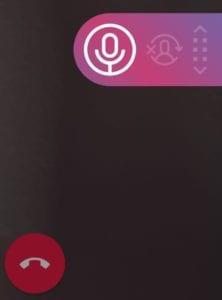
Le widget Cube ACR apparaîtra à droite de l'écran et s'allumera pendant que vous parlez.
Si vous obtenez un message d'erreur ou n'entendez pas la voix de l'autre personne, ouvrez les paramètres de Cube ACR et activez « Forcer les appels VoIP en tant qu'appel vocal », dans « Paramètres d'enregistrement » et réessayez, cela devrait résoudre le problème. Si vous n'entendez toujours pas le son, essayez de changer la « Source audio d'enregistrement du téléphone » en appuyant sur le paramètre dans « Paramètres d'enregistrement » et en sélectionnant une nouvelle source audio.

Essayez de changer votre source audio si le son entrant n'est pas enregistré.
Astuce : il est fortement recommandé de passer des appels de test pour vérifier que votre audio s'enregistre correctement, avant d'essayer de l'utiliser pour un appel important. Cela vous donnera le temps de résoudre tous les problèmes et d'identifier les paramètres qui vous conviennent.
Désactivez les messages texte de groupe sur Android 11 pour garder vos notifications sous contrôle pour l
Certains utilisateurs se sont plaints de problèmes de téléchargement de fichiers médias sur WhatsApp. Nous avons examiné cette question et trouvé cinq solutions pour y remédier.
Découvrez comment il est facile d’ajouter un nouveau contact WhatsApp en utilisant votre code QR personnalisé pour gagner du temps et ajouter des contacts comme un pro.
Vous souhaitez consulter un statut WhatsApp sans être détecté ? Découvrez comment le faire en toute discrétion avec ces méthodes efficaces.
Apprenez à modifier la vitesse des audios sur WhatsApp facilement. Accélérez ou ralentissez l
Découvrez comment envoyer facilement un GIF sur WhatsApp. Les GIF sont devenus essentiels sur les plateformes de communication.
WhatsApp vous permet de créer un avatar comme photo de profil et comme autocollants dans les chats. Découvrez comment personnaliser et utiliser votre avatar.
Avec un verrouillage sans précédent, les applications d
Découvrez comment organiser une conférence téléphonique sur WhatsApp, une solution pratique pour vos communications. Suivez notre guide étape par étape pour une expérience optimale.
Il n
Si le sondage WhatsApp ne s
Découvrez des solutions pour installer et exécuter plusieurs comptes WhatsApp sur votre iPhone sans jailbreak. Suivez nos étapes simples et efficaces.
Afin de discuter avec vos amis et votre famille sur WhatsApp, vous devez d'abord les ajouter en tant que contacts - heureusement, c'est vraiment facile. Il ya trois
Apprenez à vous protéger des escroqueries utilisées sur WhatsApp.
Conseils pratiques pour accélérer une vidéo WhatsApp qui prend trop de temps à envoyer. Découvrez les causes.
WhatsApp est une application de messagerie texte et d'appel qui existe depuis 2009. C'est l'une des applications de communication les plus populaires au monde, sinon
Vous avez joué la sécurité et créé une sauvegarde de tout votre contenu WhatsApp. C'est une bonne chose que vous ayez fait car après l'incident, vous avez tout perdu sur votre téléphone.
Faites une farce à votre ami via Whatsapp avec ces 2 applications de farce pour Android.
L'envoi de médias via WhatsApp est l'une de ses meilleures fonctionnalités - vous pouvez facilement partager toutes sortes de médias avec vos amis et connaissances, par exemple.
Lorsqu'il s'agit d'ajouter un numéro local à votre liste de contacts, vous n'avez pas à y réfléchir à deux fois. Mais, lorsqu'il s'agit d'ajouter un numéro international,
Les stories Facebook peuvent être très amusantes à réaliser. Voici comment vous pouvez créer une story sur votre appareil Android et votre ordinateur.
Découvrez comment désactiver les vidéos en lecture automatique ennuyeuses dans Google Chrome et Mozilla Firefox grâce à ce tutoriel.
Résoudre un problème où la Samsung Galaxy Tab A est bloquée sur un écran noir et ne s
Un tutoriel montrant deux solutions pour empêcher définitivement les applications de démarrer au démarrage de votre appareil Android.
Ce tutoriel vous montre comment transférer un message texte depuis un appareil Android en utilisant l
Comment activer ou désactiver les fonctionnalités de vérification orthographique dans le système d
Vous vous demandez si vous pouvez utiliser ce chargeur provenant d’un autre appareil avec votre téléphone ou votre tablette ? Cet article informatif a quelques réponses pour vous.
Lorsque Samsung a dévoilé sa nouvelle gamme de tablettes phares, il y avait beaucoup à attendre. Non seulement les Galaxy Tab S9 et S9+ apportent des améliorations attendues par rapport à la série Tab S8, mais Samsung a également introduit la Galaxy Tab S9 Ultra.
Aimez-vous lire des eBooks sur les tablettes Amazon Kindle Fire ? Découvrez comment ajouter des notes et surligner du texte dans un livre sur Kindle Fire.
Vous souhaitez organiser le système de signets de votre tablette Amazon Fire ? Lisez cet article pour apprendre à ajouter, supprimer et éditer des signets dès maintenant !

























